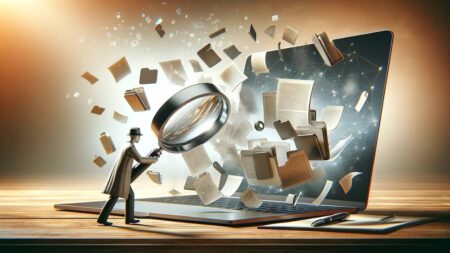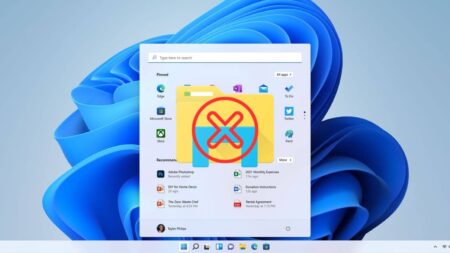Vous utilisez un iMac au bureau, mais vous le partagez avec un collègue et vous voulez préserver votre confidentialité ? Ou encore, vous faites un partage d’écran sur votre Mac lors d’une réunion sur Zoom, et vous ne voulez pas que les autres membres voient les tonnes de fichiers et dossiers qui se trouvent sur votre bureau ou dans le Finder ? Ou vous voulez tout simplement mettre vos données hors de la vue des curieux ? La réponse est toute trouvée : il vous suffit juste de cacher les fichiers, les dossiers et même les icônes de bureau sur votre Mac. Le procédé est facile, et il existe plusieurs méthodes pour le faire. Suivez le guide !
Sommaire
Cacher des fichiers à l’aide de FileVault
FileVault est une fonction de sécurité intégrée sur les ordinateurs Mac, permettant de chiffrer l’ensemble de votre disque. Elle peut créer un dossier invisible qui n’est accessible qu’en entrant des identifiants de connexion d’administrateur. Vous pouvez donc l’utiliser pour cacher vos fichiers et dossiers personnels.
Voici comment procéder :
- Lancez l’application Paramètres système.
- Rendez-vous dans la barre latérale et sélectionnez Confidentialité et sécurité.
- Recherchez le menu FileVault.
- Une fois que vous êtes dans FileVault, sélectionnez le bouton « Activer… ». MacOS vous demande alors d’entrer vos identifiants de connexion.
- Choisissez une méthode de récupération (clé de récupération ou iCloud) pour déverrouiller votre disque.
- Redémarrez votre Mac pour appliquer les changements.

VOIR AUSSI : Comment afficher les fichiers et dossiers cachés sous Windows ?
Cacher les éléments du bureau à l’aide de Terminal
Si vous voulez masquer tout fichier, dossier et icône du bureau de votre Mac lorsque vous faites une présentation vidéo, voici comment faire :
- Cliquez sur l’icône du Launchpad dans le Dock, puis ouvrez l’application Terminal.
- Une fois dans Terminal, tapez la commande suivante et appuyez sur Entrée :
defaults write com.apple.finder CreateDesktop false killall Finder
Et c’est tout ! Maintenant, le bureau de votre Mac est totalement propre, sans le moindre élément affiché dessus.
Bien sûr, vous pouvez les réafficher à n’importe quel moment. Pour ce faire, lancez l’application Terminal depuis le Launchpad, et tapez la commande ci-dessous :
defaults write com.apple.finder CreateDesktop true killall Finder
Une fois que vous avez appuyé sur Entrée, tous les fichiers, dossiers et icônes réapparaîtront sur le bureau.
VOIR AUSSI : Comment sécuriser votre Mac ? Nos conseils et astuces
Cacher les icônes du bureau via le Finder
Cette méthode est efficace s’il n’y a pas de dossier ou fichier enregistré sur le bureau de votre Mac, et que vous voulez cacher uniquement les icônes.
Nous vous montrons comment faire :
- Rendez-vous dans une fenêtre du Finder ou sur votre bureau.
- Cliquez sur le menu Finder en haut de votre écran, puis sélectionnez Paramètres.
- Une fois dans la fenêtre des Paramètres, cliquez sur l’onglet Général (marqué d’une icône en forme d’engrenage).
- Décochez tous les éléments au-dessous de la section Afficher ces éléments sur le bureau.
Et voilà, tous les disques durs, les lecteurs CD, DVD et les serveurs connectés disparaîtront de votre bureau. Vous pouvez maintenant partager l’écran de votre Mac sans aucun risque.
Pour les afficher à nouveau sur votre bureau, il vous suffit de refaire la même opération et cocher tous les éléments dans l’onglet Général du panneau Paramètres.

Cacher des fichiers ou des dossiers à l’aide de Terminal
Pour les utilisateurs expérimentés ou envieux de bidouillage sur leur Mac, macOS offre quelques fonctionnalités système permettant de masquer des fichiers stockés sur n’importe quel emplacement. Si vous en faites partie, suivez les indications suivantes :
- Ouvrez l’application Terminal depuis le Launchpad.
- Dans la fenêtre de Terminal, tapez la commande suivante : chflags hidden
Attention : n’appuyez pas encore sur la touche Entrée !
Une fois que vous avez écrit la commande, rendez-vous dans l’emplacement du fichier ou du dossier que vous souhaitez cacher.
- Cliquez sur le fichier ou le dossier en question et faites un glisser-déposer dans la fenêtre de Terminal. Cette opération fera apparaître le chemin d’accès menant à l’élément.
- Maintenant, appuyez sur la touche Entrée pour activer la commande.
C’est tout ! Une fois que vous avez appuyé sur Entrée, le fichier ou le dossier sélectionné disparaîtra de son emplacement initial sans pour autant être supprimé de votre Mac.
Pour supprimer la commande « hidden » et faire réapparaître l’élément, vous pouvez refaire le même procédé, mais cette fois, remplacez la commande par chflags nohidden.
Comment masquer les fichiers avec un simple point
C’est une astuce simple, mais drôlement efficace ! Si vous ne le savez pas encore, sachez que les noms de fichiers ou de dossiers commençant par un point (« . ») sont automatiquement masqués dans le Finder sur Mac. Certes, vous ne pouvez pas renommer un élément en mettant un point au début du nom du fichier ou du dossier avec la méthode habituelle. En revanche, l’application Terminal vous permettra de le faire.
Voici comment faire :
- Ouvrez l’application Terminal.
- Rendez-vous dans l’emplacement du fichier ou du dossier que vous souhaitez cacher dans Terminal.
- Utilisez la commande mv pour modifier le nom du fichier que vous souhaitez masquer par un nom similaire commençant par un point. Par exemple, si vous voulez masquer un dossier nommé Téléchargement, vous devez écrire la commande mv téléchargement .téléchargement
- Appuyez sur Entrée pour exécuter la commande et cacher les fichiers et dossiers renommés.
Vous pouvez naturellement les faire réapparaître avec le processus inverse. Inversez tout simplement la commande, comme ci-dessous Pour inverser ce processus, il suffit d’inverser la commande comme ci-dessous :
mv .téléchargement téléchargement

Cacher des fichiers dans les dossiers système
La méthode la plus simple pour cacher un fichier ou un dossier sur votre Mac est de les placer dans le dossier Bibliothèque. Ce dernier est caché par défaut sous macOS, faisant de lui l’endroit idéal pour stocker vos données personnelles.
Voici comment le faire apparaître :
- Rendez-vous dans Finder et cliquez sur le menu Aller. Un menu déroulant apparaîtra sur votre écran.
- Pour afficher l’option Bibliothèque, maintenez la touche Option enfoncée. Après quelques secondes, elle s’affichera en dessous de l’option Accueil.
- Cliquez sur Bibliothèque pour accéder au dossier.
- Il ne vous reste plus qu’à créer un nouveau dossier dans ce dossier Bibliothèque et y transférer tous vos fichiers et dossiers à cacher.
- Redémarrez votre Mac.
En vidéo comment cacher les fichiers ou les dossiers sur Mac :
NuMedia est un média indépendant. Soutiens-nous en nous ajoutant à tes favoris sur Google Actualités :